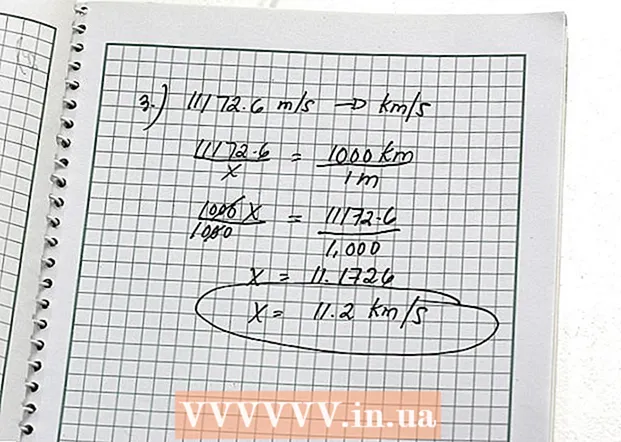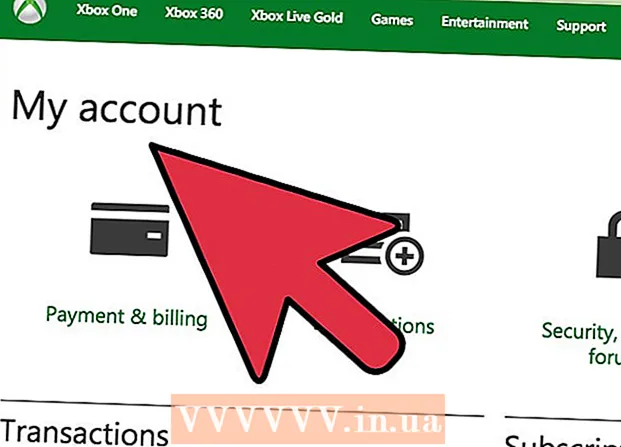Autor:
Monica Porter
Dátum Stvorenia:
21 Pochod 2021
Dátum Aktualizácie:
27 V Júni 2024

Obsah
Obrazové súbory ISO (súbory s príponou „.iso“) sú obrazové súbory disku, ktoré sa používajú na rekonštrukciu údajov na optických diskoch, napríklad na CD. Súbor ISO optického disku obsahuje informácie zaznamenané na disku. Súbor je možné preto použiť na vytvorenie presnej kópie optického disku, aj keď používateľ nemá skutočnú kópiu optického disku. Všeobecne povedané, nemusíte otvárať súbor ISO a prezerať si obsah, pretože je možné ich napáliť na disk bez toho, aby ste to museli robiť. Vedieť, ako otvoriť súbor ISO, vám však môže pomôcť vyriešiť problémy spojené s obrazom disku alebo nájsť v ňom konkrétne údaje.
Kroky
Stiahnite a nainštalujte si archívny program. Väčšina operačných systémov štandardne nemá funkciu spracovania súborov ISO. Musíte otvoriť archivačný program (tiež známy ako kompresný program), aby ste otvorili ISO obraz. Najpopulárnejším softvérom je shareware s licenciou WinRAR.
- Začnite stiahnutím programu WinRAR do počítača. Softvér nájdete na mnohých stránkach na internete, vrátane hlavnej webovej stránky www.win-rar.com.

- Inštaláciu spustíte dvojitým kliknutím na ikonu inštalácie WinRAR. Počas inštalácie uvidíte dialógové okno s názvom „Priradiť WinRAR k“. Začiarknite políčko „ISO“, aby počítač automaticky priradil súbor ISO k WinRAR.

- Začnite stiahnutím programu WinRAR do počítača. Softvér nájdete na mnohých stránkach na internete, vrátane hlavnej webovej stránky www.win-rar.com.

Vyhľadajte vo svojom počítači súbor ISO. Prejdite na table prehľadávača do priečinka obsahujúceho obraz ISO. Súbor má teraz obraz WinRAR pozostávajúci z 3 kníh, ktoré sa prekrývajú, pretože súbor je už prepojený s WinRAR.
Otvorte súbor ISO. Dvojitým kliknutím na ikonu súboru ho otvoríte. WinRAR zobrazí obsah súboru ISO v novom priečinku. Upozorňujeme, že zmena obsahu môže spôsobiť, že súbor ISO bude po napálení na disk CD neplatný. Ak potrebujete niečo na obrázku otvoriť, urobte kópiu namiesto toho, aby ste sa pohybovali mimo obrázka.

Po dokončení zatvorte okno. Po prezeraní obrazového obsahu zatvorte okno. WinRAR nemusíte zatvárať osobitne; Program sa aktivuje, iba ak sa používa. reklama
Rada
- Upozorňujeme, že pripevnenie obrazu ISO (napaľovanie na optický disk) vyžaduje ďalší softvér. Po vložení obrázka na disk môžete zobraziť obsah údajov, ale nie ich upravovať.
- V súčasnosti je k dispozícii veľa archívnych programov, ktoré sa špecializujú na túto funkciu, niektoré špeciálne určené na spracovanie obrazov diskov. Kroky vykonané v každom programe sú často podobné; Niektoré vyžadujú načítanie obsahu pomocou ISO súboru pomocou „virtuálnej optickej jednotky“.
Čo potrebuješ
- Počítač
- Softvér WinRAR
- ISO súbor